Expérience personnelle : comment utiliser la fonction RA de Planner 5D
L'application Planner 5D pour iOs a récemment reçu une nouvelle fonctionnalité basée sur RA, permettant de créer des projets de décoration d'intérieur et de placer les plans dans une réalité virtuelle.

L'application Planner 5D pour iOs a récemment reçu une nouvelle fonctionnalité basée sur les technologies de réalité augmentée. Elle permet de créer des projets de décoration d'intérieur en 3D et de placer le plan de la pièce ou de l'appartement dans un espace virtuel personnalisable. Ainsi, l'utilisateur peut littéralement se promener dans sa future maison et en essayer la conception en temps réel. Cela semble trop beau pour être vrai ? Regardons de plus près ce qui se cache sous le capot.
Je m'appelle Dasha. J'ai récemment emménagé dans un studio et je souhaitais aménager correctement mon intérieur. J'ai utilisé la fonction de RA pour créer un projet d'aménagement d'intérieur qui répondrait à mes besoins et je souhaite partager mon expérience.
Étape 1
Tout d'abord, je prends en compte les dimensions et les paramètres de la pièce lors de la création d'un projet. En outre, je sélectionne des objets d'intérieur et de décoration ainsi que des meubles disponibles dans différents catalogues. Vous êtes libre d'utiliser des solutions et des plans prêts à l'emploi pour voir comment fonctionne la fonction RA. Cette fois, j'ai opté pour un projet de petit studio de style loft afin de comprendre comment agencer correctement les meubles dans un espace limité.
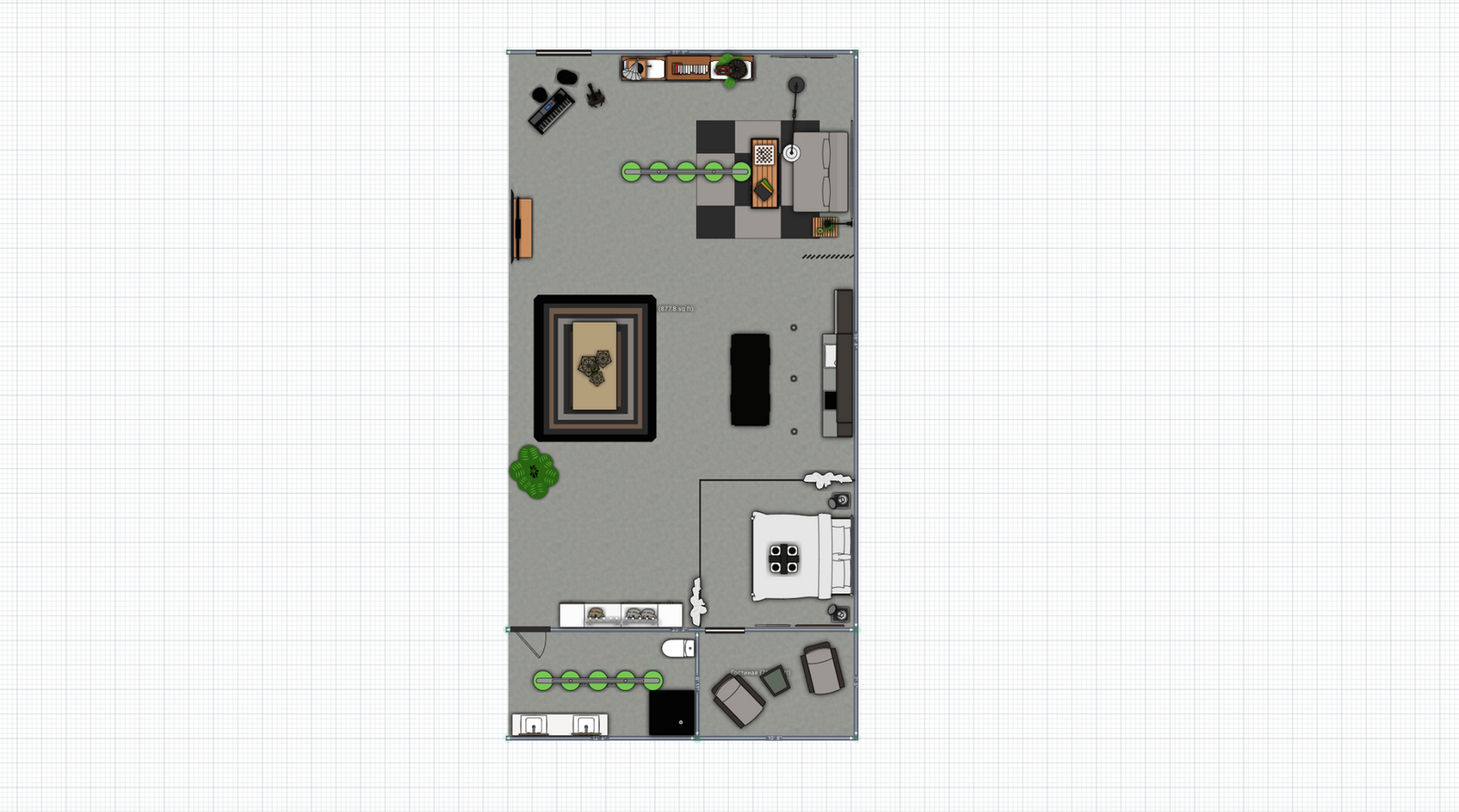
Étape 2
En utilisant le mode 3D, j'ai réussi à avoir une vue d'ensemble de mon espace et à réaliser comment transformer un petit appartement en un environnement de vie fonctionnel avec tout ce dont je pourrais avoir besoin. Il me fallait bien sûr une chambre entièrement fonctionnelle avec une cuisine et un petit salon où je passerais du temps avec mes amis.


Étape 3
Lorsque j'ai compris le processus de disposition des meubles, le zonage de l'espace pour dormir, travailler ou se détendre, et comment choisir les matériaux de finition, j'ai décidé d'examiner de plus près mon espace de l'intérieur. Tout ce dont j'avais besoin était d'ouvrir l'application Planner 5D et d'ouvrir un projet de studio de style loft sauvegardé pour mettre en œuvre la fonctionnalité de RA. C'est assez simple à trouver. Vous pouvez voir l'outil de RA dans le menu supérieur droit avec une sélection de modes d'affichage. Choisissez l'icône située sous l'option du mode 3D.
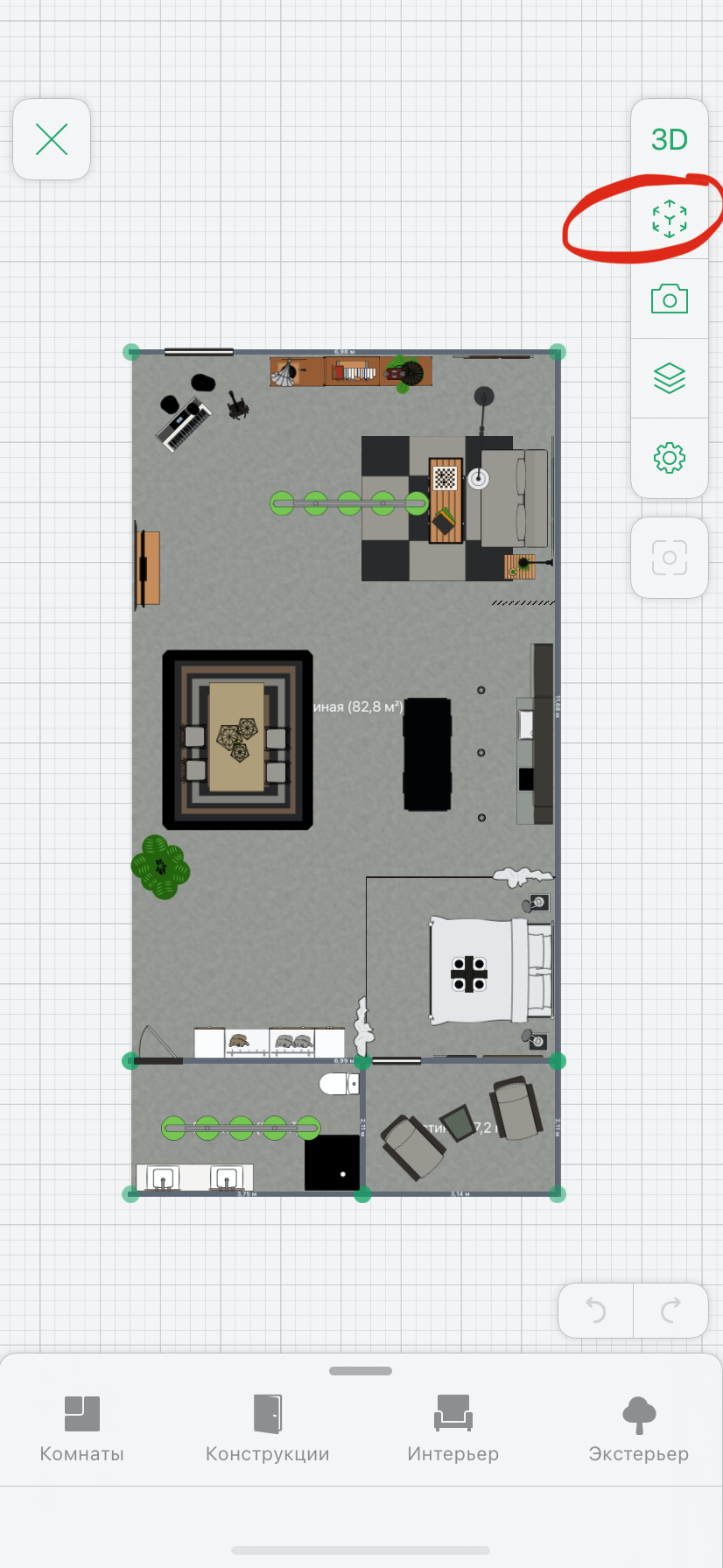
L'application vous proposera de choisir une surface horizontale sur laquelle votre projet sera placé. Lorsque vous trouvez une surface correspondante, cliquez sur le signe « + » pour voir apparaître à l'écran le projet prêt à l'emploi.

Maintenant, vous êtes libre de l'ouvrir dès qu'il y a une connexion Internet. Par exemple, j'ai réussi à essayer le projet sur une petite table dans un magasin de meubles. Cela m'a aidé à expliquer au consultant comment et où je voulais placer mon lit et ma cuisine. De plus, il a été assez facile pour moi et le spécialiste de choisir des peintures dans la galerie qui s'accordaient parfaitement avec l'intérieur. Le processus a été rapide et simple, car je n'ai pas eu à expliquer le style et le concept intérieur ainsi que l'aspect des matériaux de finition. Tout ce que nous avions à faire était d'ouvrir l'application avec le projet 3D et de nous promener dans l'intérieur virtuel en situation réelle tout en sélectionnant les meilleurs endroits pour placer les tableaux.
Dès que j'ai commencé à utiliser l'application, j'ai réalisé ce qui manquait dans la décoration intérieure de mon studio. Vous pouvez également suivre ces trois étapes simples pour créer une maison qui reflète votre personnalité.
